Cómo ordenar datos iguales en Excel
Los datos contenidos en las celdas de las Tablas de Excel en ocasiones deben ordenarse para poder ser estudiadas. Si se trata de valores alfanuméricos el orden alfabético es lo apropiado; sin embargo, cuando se trata de valores numéricos es posible que te encuentres con cantidades repetidas.
Pasos para ordenar datos iguales en Excel
Cuando se pretende ordenar datos en Excel se logra que puedan verse mejor, se comprende su actuación, se ubican fácilmente e inclusive puedes identificar los que aparecen con más frecuencia.
Cuando se tienen cifras repetidas dentro de la columna que se va a ordenar debes usar la función JERARQUIA de Excel. Usa un ejemplo para comprender el procedimiento, parte de una tabla que contiene el ingreso de los vendedores durante el mes de marzo:
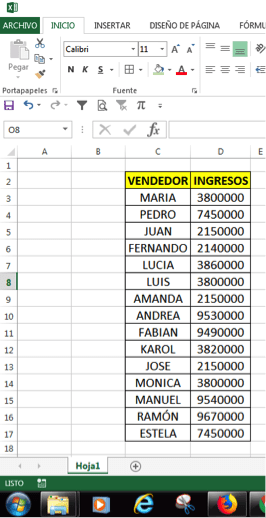
Asigna un nombre para cada rango de Excel en las columnas de la tabla, en este caso VENDEDORES, e INGRESOS. Luego dejando una columna vacía a la derecha de la tabla en la siguiente columna de forma paralela inserta la fórmula JERARQUIA, especificando la celda de INGRESOS que se debe estudiar y el nombre dado a su rango, luego copia la fórmula hasta el final de la tabla:
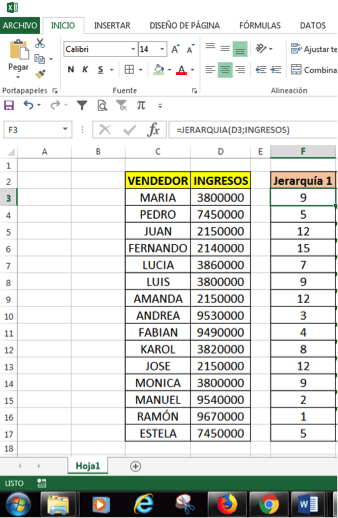
Como hay cifras que se repiten este procedimiento debe continuar, es necesario ordenar datos de Excel nuevamente. Para lograr esto ubicado en una nueva columna de Excel vecina a la recién creada se inserta la fórmula de la función JERARQUIA unida a la función CONTAR.SI; esto te permitirá determinar el lugar que ocuparía cada valor tomando en cuenta las veces que se repite cada uno, es decir que si el valor “3800000” ocupa el noveno lugar en la columna de Jerarquía 1 y se repite tres veces cada uno de ellos ocupará un lugar diferente en el orden final de forma consecutiva:
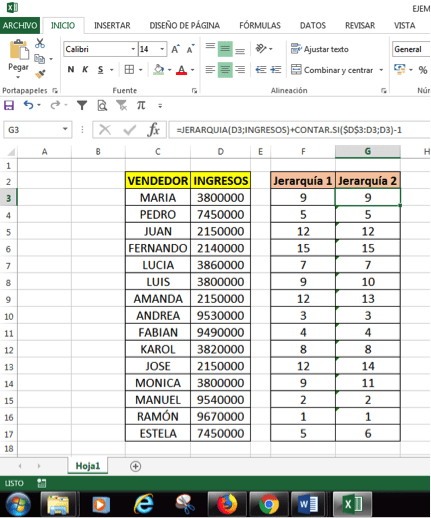
Ahora estás listo para construir una nueva Tabla, con el mismo diseño que la original en la que se observen lo valores ordenados. Para esto usarás las funciones INDICE y COINCIDIR, puedes construir esta nueva Tabla en la misma hoja o en otra diferente. Ubica el cursor en la primera celda de la izquierda debajo de los encabezados e inserta la fórmula tal como se observa en la barra de funciones. Luego copia la fórmula hasta completar el rango.
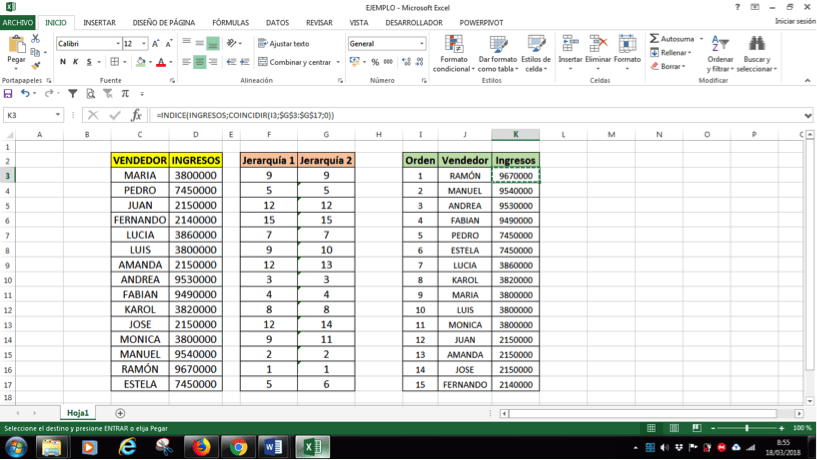
Siguiendo el procedimiento descrito lograrás ordenar datos en Excel aun cuando estos aparezcan en repetidas celdas de la misma columna. Este mecanismo es útil únicamente cuando se trata de calores numéricos repetidos y no cuando se trata de celdas con texto.

